

執筆者:tebikiサポートチーム
製造/物流/サービス/小売業など、数々の現場で動画教育システムを導入してきたノウハウをご提供します。
Window10 フォトを使って動画にフィルターを掛け、色合いを調整する方法をご紹介します。
Window フォトで動画にフィルターをかける手順
こちらは「スイート」というフォトアプリ標準のフィルターをかけた動画です。この動画の作成方法を、手順を追ってご説明します。
手順1
Window フォトアプリを起動し、「ビデオ プロジェクト」を選択します。
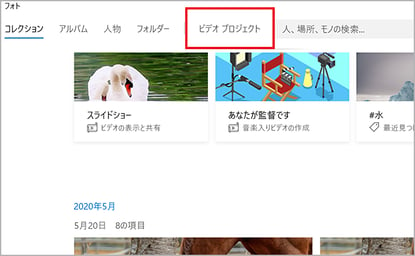
手順2
「新しいビデオ プロジェクト」を選択します。
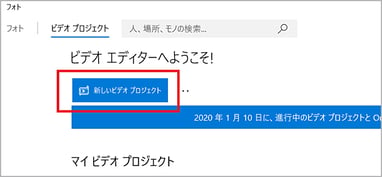
手順3
ビデオの名前を指定します。
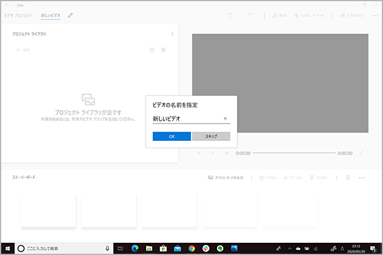
手順4
プロジェクトライブラリに、編集したい動画を追加します。
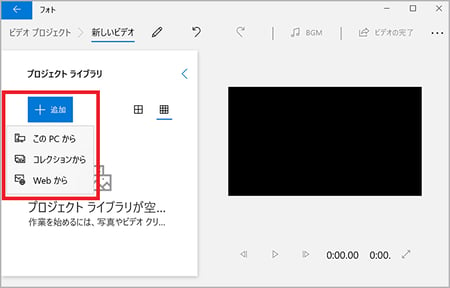
手順5
編集したい動画を選択し、「開く」をクリックします。
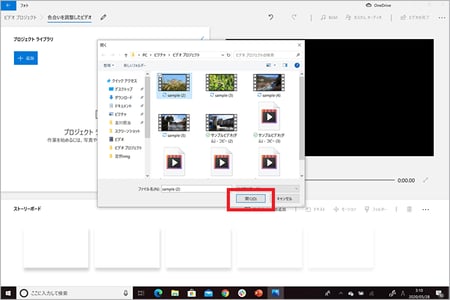
手順6
選択した動画が追加されたので、「ストーリーボードに配置」をクリックします。
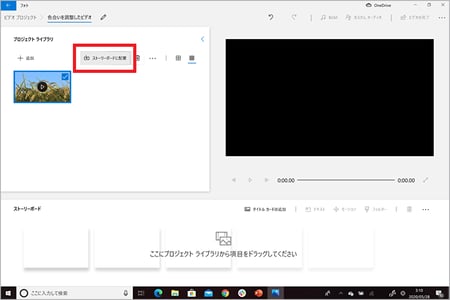
↓
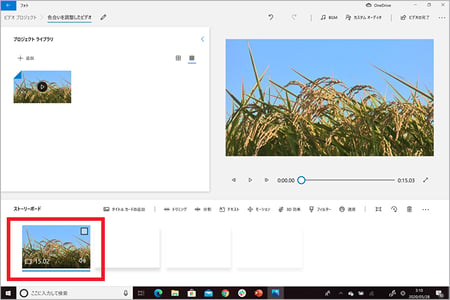
配置されました。これで、動画を編集する準備が整いました。
手順7
「フィルター」をクリックします。
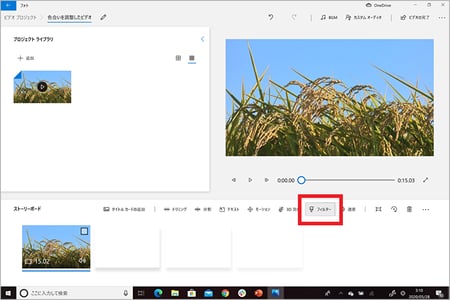
手順8
お好みのフィルターを選択し、完了を押します。今回は「スイート」を選択しました。
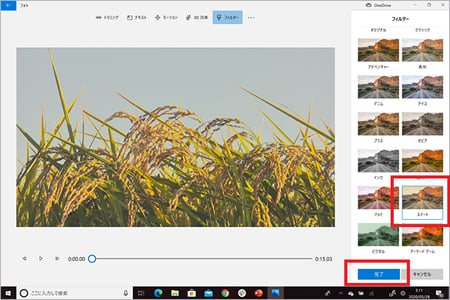
手順9
動画を確認し、問題なければ「ビデオの完了」をクリックします
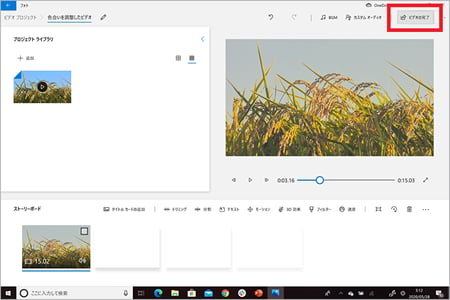
手順10
画質を選択し、「エクスポート」をクリックします。
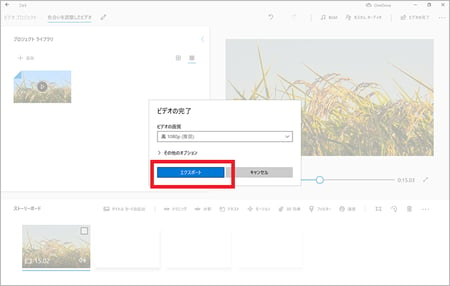
手順11
保存場所を選んで、エクスポートします。
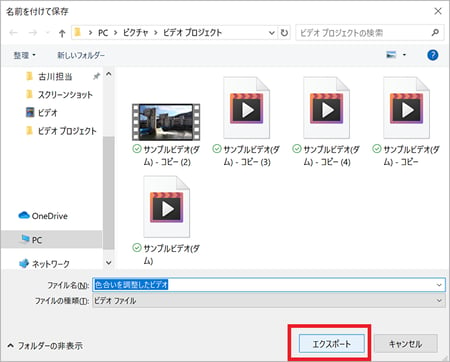
↓
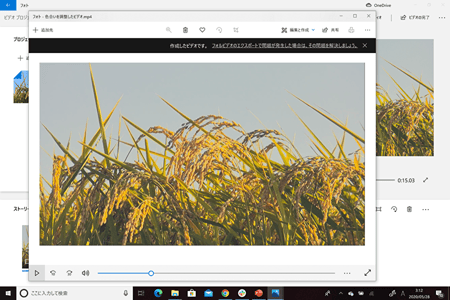
動画にフィルターを掛けることができました。フィルターを掛けた動画に、スローモーション効果やBGM(音楽)を付けることもできます。詳しくは、下記にご紹介のまとめ記事もご参照ください。
参考:その他のWindows10 フォトの使い方
Windows フォトアプリの使い方をまとめた記事です。
tebikiを使えば、動画マニュアルを作成/共有できます
現場向け動画教育システム tebiki は、マニュアルを作りながら改善していくことができるシステムです。Windows10 フォトなどの動画編集ソフトを使うことなく、誰でもかんたんに、相手に伝わりやすいマニュアルが作成できます。誰が/いつ/どのマニュアルを閲覧したかも確認することができ、教育の進捗管理にも適したシステムです。簡単に作成、編集ができますが、音声自動認識による自動字幕作成や自動翻訳など、現場に必要な機能をしっかりと備えています。
詳しくはこちらのサービス紹介ページをご覧ください!

今すぐクラウド動画教育システムtebiki を使ってみたい方は、デモ・トライアル申し込みフォームからお試しください。




